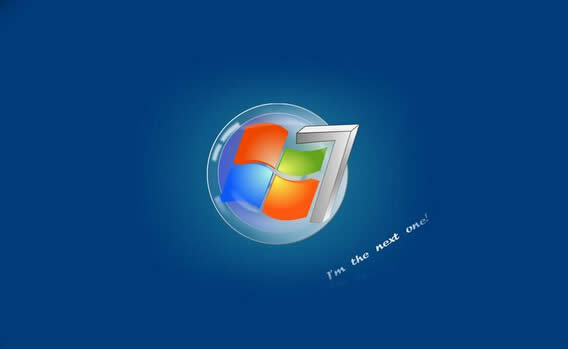|
Windows 7,中文名称视窗7,是由微软公司(Microsoft)开发的操作系统,内核版本号为Windows NT 6.1。Windows 7可供家庭及商业工作环境:笔记本电脑 、平板电脑 、多媒体中心等使用。Windows 7可供选择的版本有:入门版(Starter)、家庭普通版(Home Basic)、家庭高级版(Home Premium)、专业版(Professional)、企业版(Enterprise)(非零售)、旗舰版(Ultimate)。 虽然Windows已经包含了程序兼容性向导和兼容性标签,以帮助旧程序正常在Windows,因为WindowsXP的当前版本运行,这些功能并不总是能够帮助旧的应用程序运行。虽然Windows7将继续提供这些功能,某些版本也可以用更好的方式来运行旧Windows应用程序:XP模式。
XP模式一览:XP模式(也称为虚拟的Windows XP),支持Windows7的某些版本在虚拟化窗口运行Windows XP,并在虚拟环境中直接从Windows7开始菜单中运行单独的Windows XP兼容的应用程序。
专业版,旗舰版和企业版:XP模式是由以下Windows7版本的支持。该系统属性表会告诉你正在使用的版本:
通过提供一个实际的Windows XP环境下,相对于Windows XP作为一个程序的属性页提供的程序兼容性向导和兼容性选项卡仿真,XP模式能需要100%的Windows XP的兼容性,在Windows7上运行的商业程序。与微软以前的虚拟化环境中,虚拟PC 2007,XP模式能直接从Windows7开始菜单启动的Windows XP兼容的程序。您也可以固定XP模式程序到任务栏或开始菜单在Windows7中。
XP模式,您还可以使用外围设备(如较早的扫描仪和多功能设备)不支持由Windows7;你可以在XP模式下运行它们的输出保存到方便的地点,以双方XP Mode和Windows7
要使用Windows实用程序旧版本,如Internet Explorer 6与Windows XP提供的,启动在其中一个窗口或全屏XP模式的虚拟机上运行的程序。
在常见问题关于XP模式
由于XP模式被宣布为Windows7专业版的一项可选功能,有很多错误的信息已经出版了关于XP模式。以下是常见问题:
问:我需要运行XP模式?
答:有三个要求:
您必须运行Windows7旗舰版,专业版或企业版。
你必须有能够支持硬件虚拟化的处理器(英特尔把这种功能,因为Intel虚拟化技术; AMD将这种功能作为AMD-V)。
3.硬件虚拟化,必须在系统BIOS中启用。
问:我需要的Windows XP副本使用XP模式?
答:否。微软提供的Windows XP SP3作为与XP模式下使用VHD文件。
问:什么是使用XP模式,而不是运行Virtual PC 2007,并安装Windows XP作为虚拟机的好处是什么?
答:有几个优点XP模式在VPC 2007 + Windows XP中,其中包括:
当安装程序进入XP模式,它们会自动发布到Windows7的开始菜单中,这样你就可以在不同的窗口在Windows7桌面上运行它们,或在全屏或Windows XP虚拟机桌面内。虚拟PC 2007必须运行Windows XP的桌面虚拟机在Windows XP程序。
您必须手动配置虚拟PC 2007运行Windows XP的 - 这是没有必要使用XP模式。
你可以将鼠标移动之间自由XP Mode和Windows 7桌面 - 与Virtual PC 2007,您必须单击窗口中捕捉鼠标光标,然后按下右ALT键释放鼠标,返回到Windows7桌面
2007年VPC无法使用USB大容量存储设备 - XP模式下可以使用USB大容量存储设备。
2007 VPC运行Windows XP的虚拟机很糟糕(慢访问CD-ROM等),除非你安装VPC 2007扩展。 XP模式并不需要安装扩展。
XP模式在启动时自动集成了Windows剪贴板,打印机,驱动器和智能卡,您也可以选择同时禁止并选择是否启用在启动时(默认值)。
问:是XP模式专为3D游戏?
答:否XP模式不支持3D图形API如DirectX的。如果你需要玩3D游戏,将无法在Windows 7上运行,建立了一个双启动环境。
问:我可以运行虚拟PC 2007和XP模式在同一台电脑上?
答:不可以,必须先卸载虚拟PC 2007,然后才能使用Windows Virtual PC和XP模式。
问:我如何获得XP模式?
答:有两个文件你需要XP模式成为现实:
首先,下载32位或64位版本的Windows虚拟PC的(选择相同版本的Windows7支持的版本)。其次,下载的Windows XP模式。
两者都可以从微软的Virtual PC网站。
安装Windows Virtual PC和XP模式
要开始使用XP模式,下载的Windows虚拟PC(WVPC)。然后下载Windows XP模式(XPM)。安装WVPC后,您必须在安装前XPM重新启动计算机。
在安装过程中XPM的,您必须配置Windows Update来提供自动或手动更新,您必须输入密码。为了节省自己的无奈,点击复选框记住凭据,你会不会需要记住的密码来启动XPM。
在安装过程中,还必须选择所使用的XPM的VHD文件的位置。默认情况下,该位置为C:\ Program Files文件\虚拟的Windows XP \,但根据需要,你可以浏览到其他位置。目标驱动器必须有关于可用磁盘空间1.6GB。
在桌面模式下使用XPM
XPM支持两种模式。这些模式,如微软的描述“运行Windows XP模式与Windows虚拟PC:一个如何引导小企业”(PDF链接)是桌面模式和无痕模式。
在桌面模式下,从Windows 7开始菜单启动XPM:
在桌面模式下,所有使用XPM程序从Windows XP虚拟机中运行:
在桌面模式下,XPM的作品你会期望一个标准的Windows XP安装到运行方式。当你在桌面模式下启动XPM,等待几秒钟后,桌面出现之前,桌面完全初始化。在启动过程中,进度条告知发生了什么事情你:
一旦XPM开始,你会注意到,因为它的硬件虚拟化支持的,这是相当强力的RAM或更多4GB的系统上,甚至拥有256MB的默认XPM虚拟机(VM)的内存大小。
但是,也有XPM和一个标准的非虚拟化的Windows XP安装之间的一些显著差异。这些包括:
自动运行在CD不工作 - 你必须手动运行在自动运行中提到的计划。
自动播放到CD,DVD和USB设备无法正常工作。您可以手动运行你喜欢与媒体的内容使用,或打开与Windows资源管理器的媒体节目
访问连接到主机PC的驱动器。 XPM使用远程桌面连接与这些驱动器的工作,这就是为什么他们列为XPM的我的电脑网络驱动器。
调整XPM的虚拟机内存大小和其他设置
与Windows虚拟PC的始祖(虚拟PC 2007),则必须关闭虚拟机,然后才可以调整其设置。然而,关闭XPM窗口不会关闭虚拟的Windows XP虚拟机。相反,它进入休眠状态的虚拟机。要关闭虚拟机,单击Ctrl-Alt-Del组合键在XPM桌面窗口(1)的顶部,然后从Windows安全对话框(2)下关:
需要注意的是XPM不使用快速用户切换,因为脱机文件默认情况下启用。
要关闭它后调整使用XPM的设置:
1.打开虚拟机文件夹在Windows 7的开始菜单在Windows虚拟PC的文件夹:
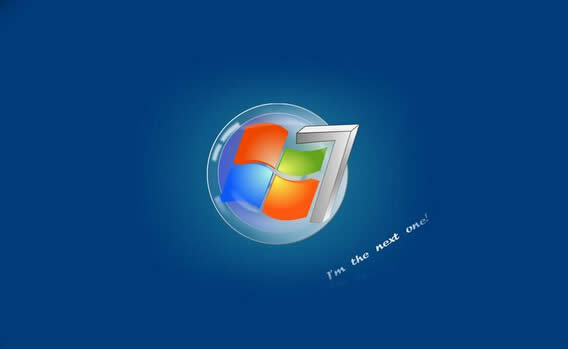
2.右键单击虚拟的Windows XP虚拟机,然后选择设置:
3.选择您想要的设置进行调整(在本例中,分配给虚拟机的内存大小),然后选择或输入相应的选项:
4.根据需要重复其他设置,然后在完成时关闭对话框,并保存更改,请单击确定。
注意:您使用的XPM虚拟机的设置会影响桌面模式不仅XPM而且在无缝模式。
在无缝模式下使用XPM
虽然XPM在桌面模式下比使用虚拟PC 2007 + Windows XP的工作更轻松,为用户真正受益进来XPM的无缝模式。在无缝模式下,你可以启动从Windows 7开始菜单安装在XPM直接一个或多个程序。每个程序在其自己的XPM虚拟机运行,并可以调整每个窗口并将其拖动到不同的显示。
当您安装在XPM的桌面模式程序,开始菜单快捷方式自动添加到XPM,并为Windows7的PC主机开始菜单无论是Windows XP开始菜单。
要开始从无缝模式的程序,打开Windows7主机系统上的Windows虚拟PC文件夹下的虚拟Windows XP的应用程序文件夹,然后单击要运行的程序:
若要固定XPM或XPM应用程序到Windows 7的开始菜单,右键单击Windows7的开始菜单中的快捷方式并选择到开始菜单。若要固定XPM或或XPM应用程序到Windows7任务栏,用鼠标右键单击该快捷方式并选择引脚到任务栏:
网络在XPM
通常情况下,如果您的Windows7 PC主机能够连接到互联网上,让你可以XPM虚拟机。但是,如果你想XPM使用网络上的其他物理PC上的资源,则可能需要调整正常的网络设置。如果您无法查看其他网络PC从XPM的网上邻居菜单,检查以下内容:
1.确保在XPM工作组名现有工作组的名称相匹配。要查看当前设置,右键单击我的电脑从XPM开始菜单中,选择属性,然后单击计算机名称。如果工作组名需要修改,单击更改,单击工作组,并输入正确的工作组名称。单击确定,然后重新启动XPM完成该过程。
2.如果您仍然无法“看到”来自于XPM网络上的其他电脑,单击工具按钮XPM窗口顶部,单击设置,并查看网络设置。默认设置为共享网络(NAT)。如果此设置不允许你看到工作组计算机,请在您的系统中的物理网络适配器:
您仍然可以从物理PC主机虚拟的Windows XP,以及从内部XPM访问网络和互联网。
使用USB设备工作
XPM遥遥领先虚拟PC 2007的USB设备,如打印机,扫描仪,和海量存储设备的其处理(2007 VPC不支持USB海量存储在所有)。然而,在任一XPM模式下使用USB设备时,需要您了解如何连接并在需要时释放它们。
打开USB菜单查看可用的虚拟Windows XP中的USB设备。这些器件中列出两大类:连接和共享。在共享的类别中列出的设备都应该自动提供给Windows7的主机和XPM两者。然而,在我的测试中,我发现,这两种类型的需要被连接到XPM的设备,使他们能够在XPM无论是台式机或无缝模式下可用。
提醒:当一个设备连接到XPM,不能使用你的主机的Windows7操作系统。
安装/释放一个设备
要连接的设备,开放的XPM的USB菜单,然后单击设备与连接或共享(如果设备状态被列为发布,它已经连接到XPM)的状态:
XPM检测设备,如果你安装它的第一次,XPM将提示您搜索与发现新硬件向导驱动程序,或者您也可以手动安装驱动程序。如果向导无法自动安装驱动程序,请下载最新的Windows XP兼容的驱动程序为您的设备内的XPM并安装它。您可能会提示重新启动XPM完成驱动程序的安装。
提示:如果你要安装一个多功能设备,直到完成安装所有必要的驱动程序和实用工具不重新启动XPM。
在安装驱动程序后,可能需要再次打开USB菜单并连接该设备,然后才能使用它。在这个例子中,我们使用的是爱普生劳动力600的爱普生扫描功能:
当您完成与设备,再次打开USB菜单,然后单击该设备将其释放。该设备然后可以使用由主机windows7会话。
提醒:你必须重视与XPM桌面模式器件可以用于在XPM无缝模式下运行的应用程序之前。
所以,是XP模式适合你?
如果你想运行3D游戏,不相处与Windows7,答案是“否”。
但是,如果你需要得到更多的生活出外设或没有在Windows7下运行,应用程序或需要而不必重新启动您的Windows7 PC都运行Windows XP,答案可能是“是”。
XP模式是免费试用,现在使用Windows7 RC,如果你想使用它的最终版本后,Windows7的上线,一定要升级到Windows7专业版,旗舰版或企业版(这将免费为这些版本,但不影响家庭高级版工作)。
告诉我们你是如何做的在XP模式可以上Ghost系统之家在本文章下属回复栏添写你的操作方法。
windows 7 的设计主要围绕五个重点——针对笔记本电脑的特有设计;基于应用服务的设计;用户的个性化;视听娱乐的优化;用户易用性的新引擎。 跳跃列表,系统故障快速修复等,这些新功能令Windows 7成为最易用的Windows。
|